怎么操作才能清理掉win7系统里的木马文件|清理win7木马文件的方法
发布时间:2017-11-20 13:37:16 浏览数: 小编:kunyi
木马病毒是最让人讨厌的,有些时候我们用杀毒软件清理了木马病毒,但是并不能把它们从我们的电脑里面彻底删除。这种时候应该怎么办呢?小编今天就来教大家通过系统还原来清理掉win7系统里的木马文件。具体的操作方法如下,大家可以一起来学习一下。
相关阅读:win7电脑要如何才能避免在浏览网页时遭到病毒入侵
1
打开开始菜单,在搜索框输入运行,然后敲回车,接下来,咱们在运行窗口中输入gpedit.msc并单击回车,这样就可以打开电脑的组策略编辑器窗口了。
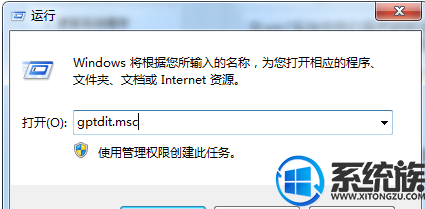
2
在打开的组策略编辑器窗口中,咱们依次点开左侧菜单中的“计算机配置”-“管理模板”-“系统”-“系统还原”,接下来咱们便可以在右侧窗口中找到关闭系统还原选项了。
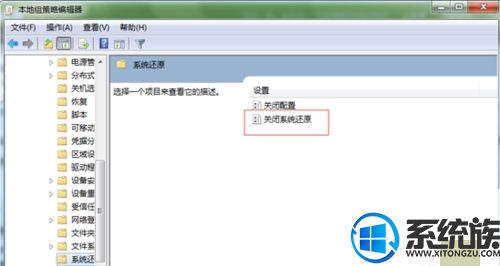
3
之后,咱们双击右侧窗口中的关闭系统还原选项,这样就会弹出该项的属性窗口,咱们将默认的配置更改为已启用,然后点击确定保存设置。
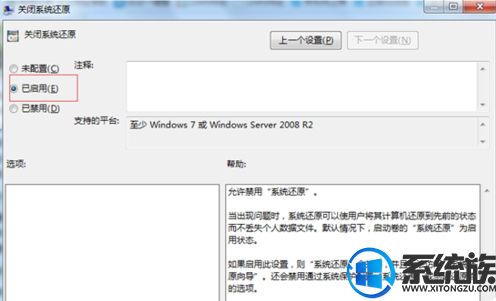
4
之后,咱们再次展开左侧菜单中的“计算机配置”-“管理模板”-“Windows组件”-“Windows Installer”项,然后在右侧窗口中找到关闭创建系统还原检查点选项,接下来咱们双击该项,将默认配置更改为已启用即可。
如果还原之后依旧有病毒就将系统重新安装一下吧。
以上的操作方法不知道大家都学会了吗?如果大家想了解更多系统方面的知识,欢迎大家关注我们系统族,每天都会为大家送上更多更丰富的系统知识。



















